Eliminar áreas mecanizadas
Este procedimiento no pertenece al flujo de trabajo de anidamiento sencillo.
Este procedimiento pertenece al paso 1 del flujo de trabajo de anidamiento completo.
Las áreas mecanizadas en DentalCAM representan las partes de una pieza en bruto usada que ya fueron fresadas o rectificadas (los ‘agujeros’ que quedan después de separar los objetos de la pieza en bruto). Se muestran para discos y para bloques, pero dado que los bloques apenas se reutilizan, casi solo tienen importancia para los discos.
No puede posicionar objetos en las áreas mecanizadas.
Por los motivos que se indican a continuación, puede ser necesario retirar áreas mecanizadas de la pieza en bruto en DentalCAM:
- Desea utilizar una pieza en bruto física nueva para mecanizar objetos que ha añadido a una tarea existente en DentalCAM.
- En el caso de que nunca haya mecanizado la tarea y por este motivo la pieza en bruto no tenga áreas fresadas o rectificadas.
En estos casos, la pieza en bruto en DentalCAM con sus áreas mecanizadas no representa la pieza en bruto totalmente intacta que desea utilizar.
Asegúrese de que el número de lote almacenado para la tarea en DentalCAM siga siendo correcto. Puede editar el número de lote en la vista de anidamiento.
- Abra la Vista de anidamiento para ajustar objetos con el siguiente icono de la barra de iconos principal:

Cómo eliminar áreas mecanizadas:
- Seleccione el icono siguiente:

- DentalCAM muestra una lista de todas las áreas mecanizadas en la columna de la izquierda.
- Para encontrar el área mecanizada deseada en la lista, incline la vista en la visualización de la pieza en bruto y seleccione el borde del área.
- DentalCAM marca el área mecanizada seleccionada en la lista con un borde azul.
- Para eliminar el área mecanizada, seleccione el icono siguiente:

- El icono se resalta. DentalCAM elimina el área mecanizada seleccionada y actualiza la visualización de la pieza en bruto en consecuencia.
- Para deshacer la eliminación, seleccione el icono resaltado:

- Repita los pasos 2 y 3 para todas las áreas mecanizadas que desee eliminar.
- Para guardar los cambios, seleccione el siguiente icono:

- DentalCAM elimina las áreas mecanizadas seleccionadas de la pieza en bruto.
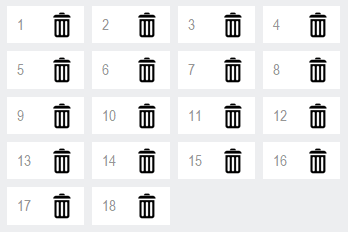
Una lista de todas las áreas mecanizadas de la pieza en bruto
¿Qué viene después?
Si necesita eliminar objetos o cambiar su estado de mecanizado:
Cambiar el estado de los objetos/eliminar objetos
Siguiente paso general para personalizar objetos:


